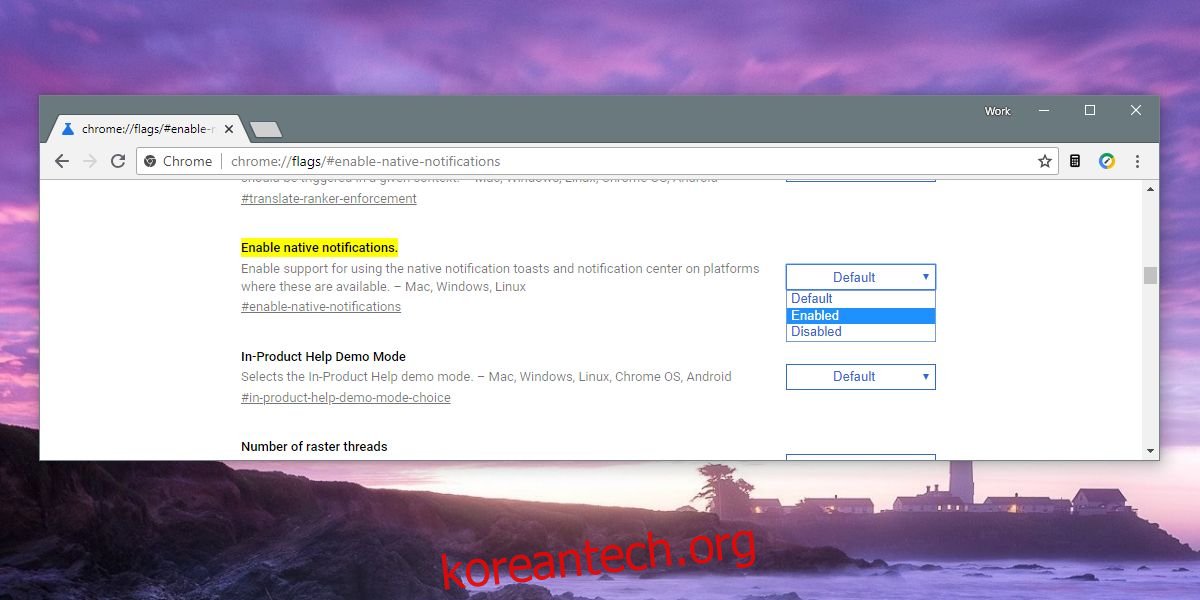Windows 10의 앱은 바탕 화면 알림을 표시할 수 있습니다. 앱이 지원을 추가하기로 선택한 경우 알림은 기본 Windows 10 알림 시스템을 통해 전송됩니다. 알림은 시각적으로도 기능으로도 훌륭합니다. 알림을 놓친 경우 알림 센터에서 다시 검토할 수 있습니다. Focus Assist를 활성화하면 알림이 사용자를 방해하지 않습니다. Chrome은 Windows 10 알림에 대한 지원을 추가했습니다.
일부 사용자의 경우 기본적으로 활성화되어 있지만 다른 사용자의 경우 Chrome용 Windows 1o 기본 알림을 수동으로 활성화해야 합니다.
Chrome용 Windows 10 기본 알림
Chrome을 열고 위치 표시줄에 다음을 입력합니다.
chrome://flags/#enable-native-notifications
그러면 Chrome 플래그 페이지가 열리고 기본 알림 활성화 플래그가 표시됩니다. 옆에 있는 드롭다운을 열고 ‘사용’ 옵션을 선택합니다. 하단의 버튼에서 Chrome을 다시 실행합니다.
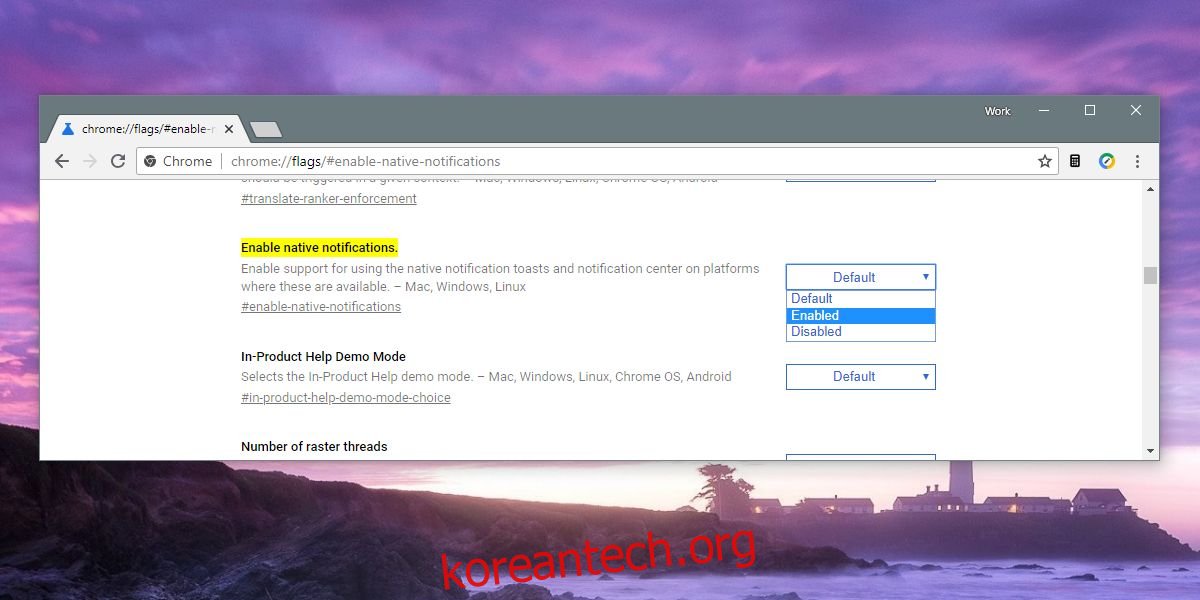
이렇게 하면 웹 사이트와 웹 앱에서 알림을 보낼 수 있으며 표시되는 알림은 모두 Skype와 같은 다른 Windows 10 앱이 표시하는 기본 토스트 알림으로 표시됩니다.
이것은 물론 당신이 해야 할 일의 일부일 뿐입니다. Chrome은 알림을 표시할 수 있지만 웹사이트와 웹 앱에서 알림을 보낼 수 있도록 허용해야 합니다. 그렇게 하려면 웹사이트별로 알림을 허용해야 합니다.
웹사이트 또는 웹 앱에 대한 알림을 활성화하려면 해당 웹사이트를 방문하세요. URL 표시줄 왼쪽에 있는 작은 자물쇠 아이콘을 클릭하면 작은 메뉴가 열립니다. 알림 항목이 보이면 옆에 있는 드롭다운을 열고 허용으로 설정합니다. 알림 옵션이 표시되지 않으면 사이트 설정 관리 버튼을 클릭합니다. 그러면 알림을 활성화할 수 있는 웹사이트 전용 Chrome 페이지가 열립니다.
이것은 Telegram의 웹 버전과 같은 웹 앱에 유용합니다. 앱에서 지원하지 않는 경우 웹 사이트에서 데스크톱 알림을 표시하도록 강제할 수 없습니다. 웹 사이트는 알림을 표시할 수 있지만 모든 웹 사이트에서 바탕 화면 알림을 표시할 수 있는 것은 아닙니다. 일부 웹사이트는 페이지에 팝업만 표시하고 Chrome에 알림을 푸시하지 못할 수 있으며, 결과적으로 데스크톱으로 푸시할 수 없습니다.
기본 알림을 사용하는 Chrome이 마음에 들지 않으면 플래그 값을 Disabled로 변경하여 비활성화할 수 있습니다. Chrome을 사용하고 알림을 보내는 웹사이트와 앱을 많이 사용한다면 새로운 기능과 집중해야 할 때마다 Focus Assist가 해당 기능을 끌 수 있다는 사실을 좋아할 것입니다.